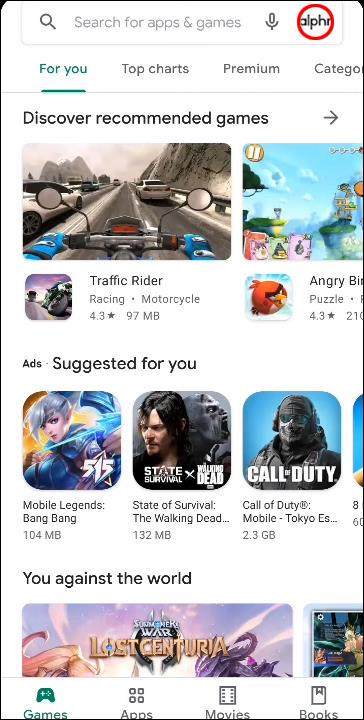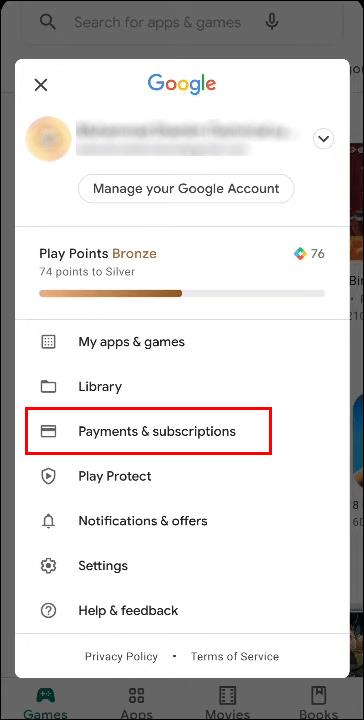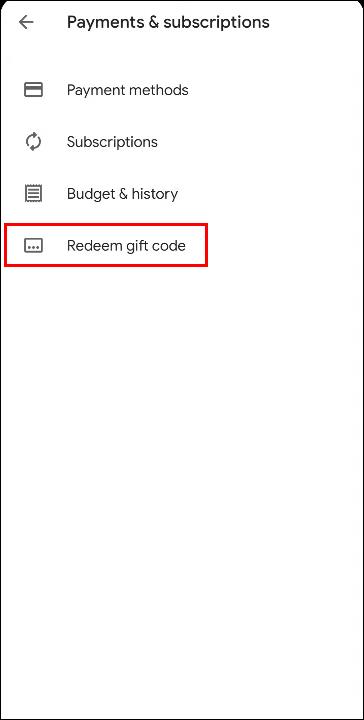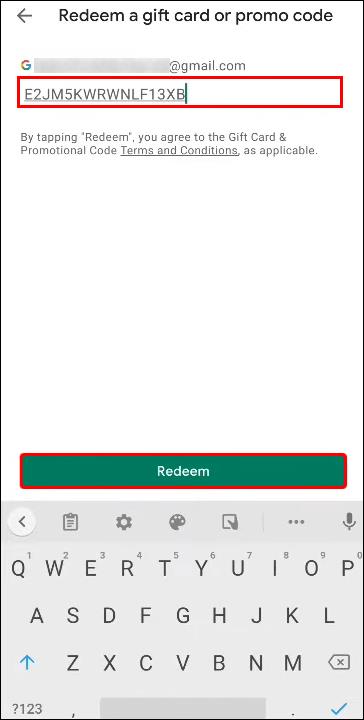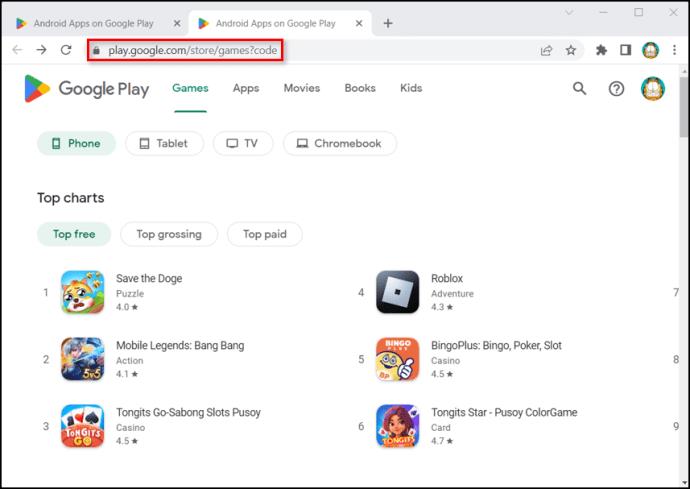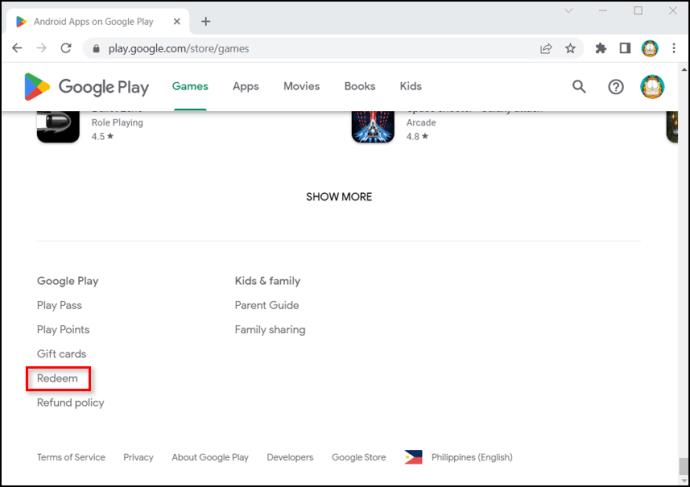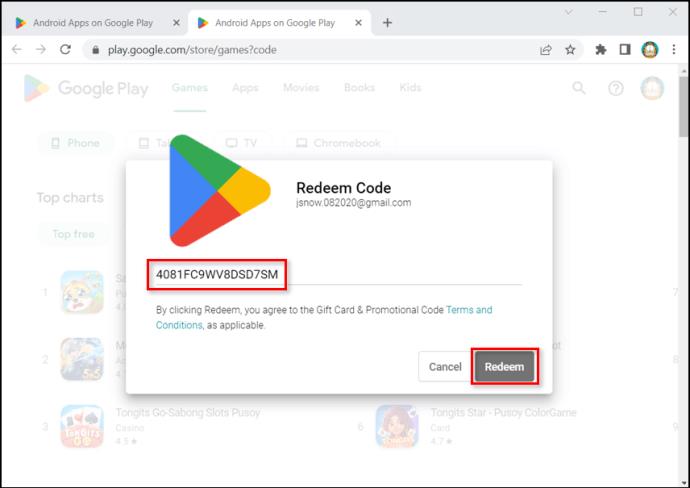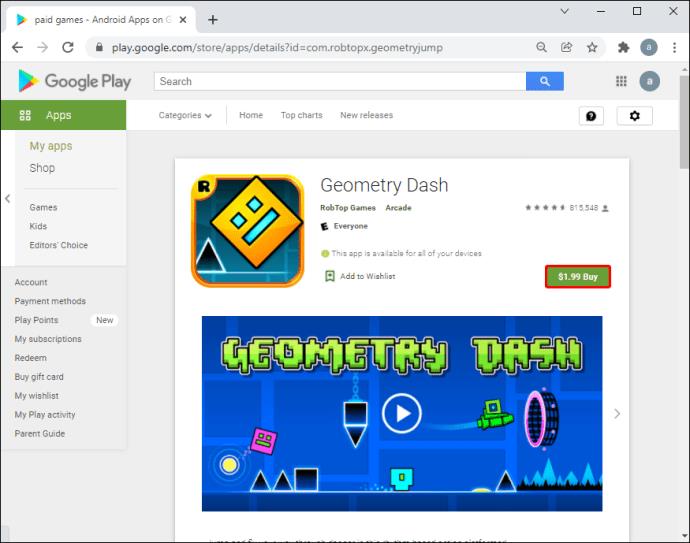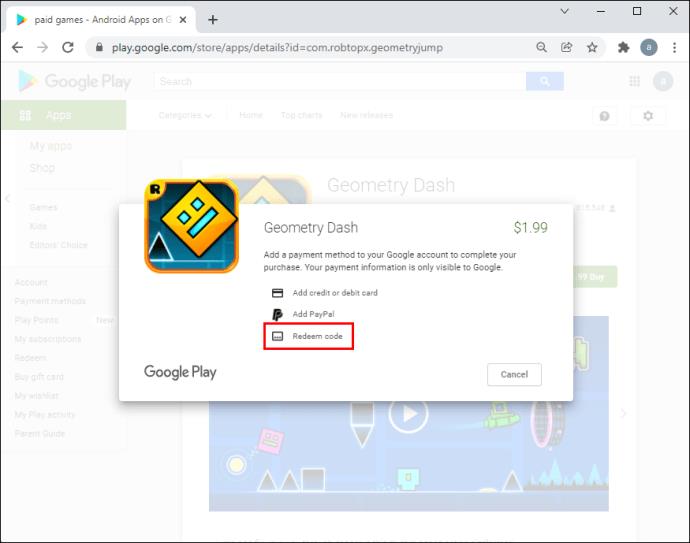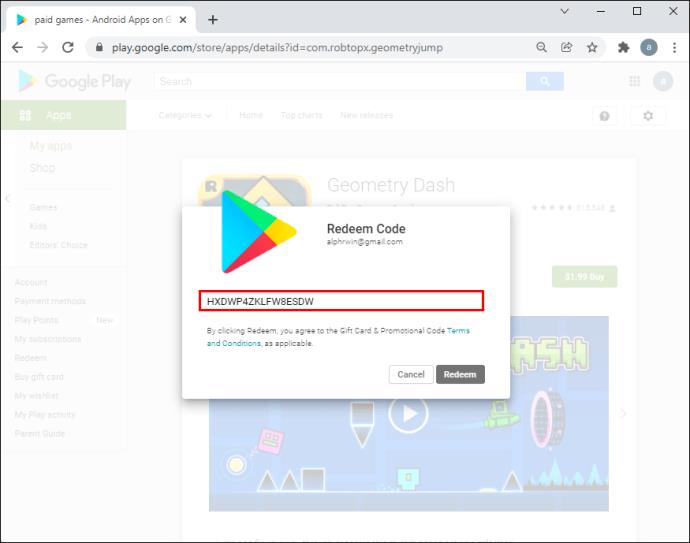Gerätelinks
Google Play, oder formeller der Google Play Store, bietet Tausende kostenloser Apps. Darüber hinaus haben Sie auch die Möglichkeit, Apps zu kaufen. Wenn Sie einen Geschenkcode oder einen Aktionscode erhalten haben und diesen für den Verkauf einer App verwenden möchten, wissen Sie möglicherweise nicht, dass es mehrere Möglichkeiten gibt, ihn einzulösen.

In diesem Artikel verraten wir, wie man einen Code bei Google Play einlöst. Außerdem zeigen wir Ihnen, wie Sie Ihr Google Play-Guthaben einsehen und wo Sie eine Geschenkkarte kaufen können.
Die Schritte zum Einlösen eines Codes in Google Play variieren je nachdem, was Sie einlösen und wann. Wir klären die Verwirrung und erklären verschiedene Möglichkeiten, dies zu tun.
So lösen Sie eine Geschenkkarte, einen Geschenkcode oder einen Aktionscode bei Google Play ein
Wir zeigen Ihnen, wie Sie eine Geschenkkarte, einen Geschenkcode oder einen Aktionscode einlösen und Ihrem Guthaben auf Ihrem Telefon und Computer hinzufügen.
So lösen Sie eine Geschenkkarte, einen Geschenkcode oder einen Aktionscode in Google Play auf einem Mobilgerät ein
Wenn Sie diese über Ihr Mobiltelefon einlösen, müssen Sie Folgendes tun:
- Öffnen Sie Google Play.
- Tippen Sie auf Ihr Profilbild.
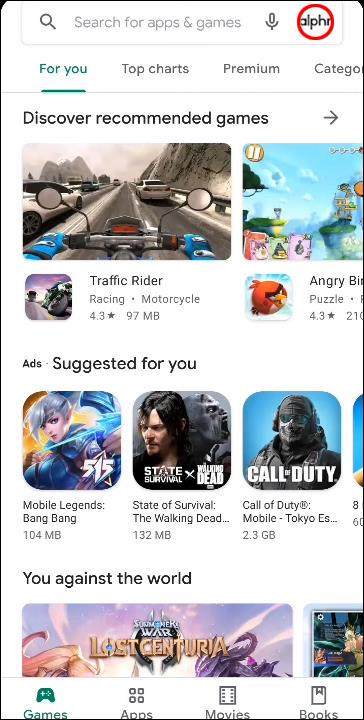
- Klicken Sie auf „Zahlungen und Abonnements“.
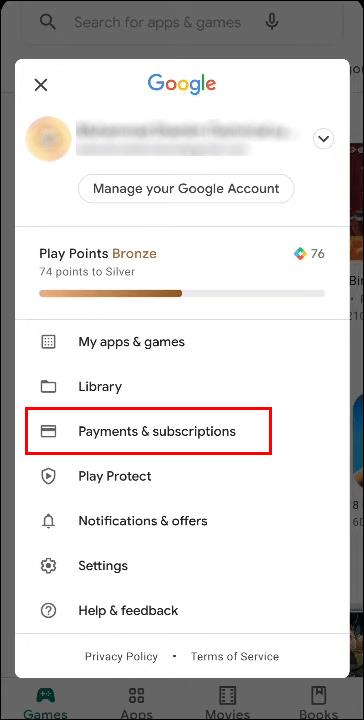
- Wählen Sie „Geschenkcode einlösen“.
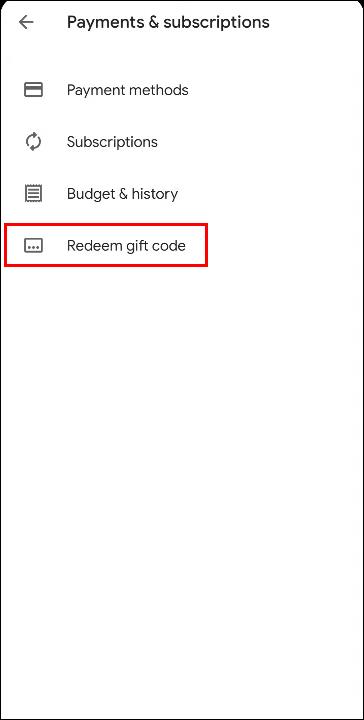
- Geben Sie die Geschenkkarte oder den Aktionscode in das Feld ein und tippen Sie auf „Einlösen“. Der Betrag wird Ihrem Guthaben gutgeschrieben.
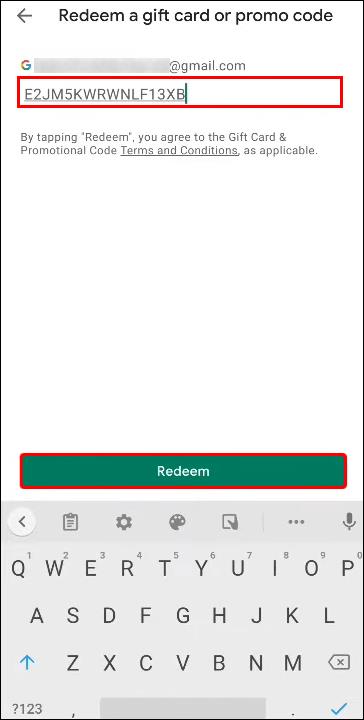
So lösen Sie eine Geschenkkarte, einen Geschenkcode oder einen Aktionscode in Google Play auf einem PC ein
Computerbenutzer können Geschenkkarten, Codes und Aktionscodes einlösen, indem sie diese Anweisungen befolgen:
- Öffnen Sie Ihren Browser und gehen Sie zu Google Play .
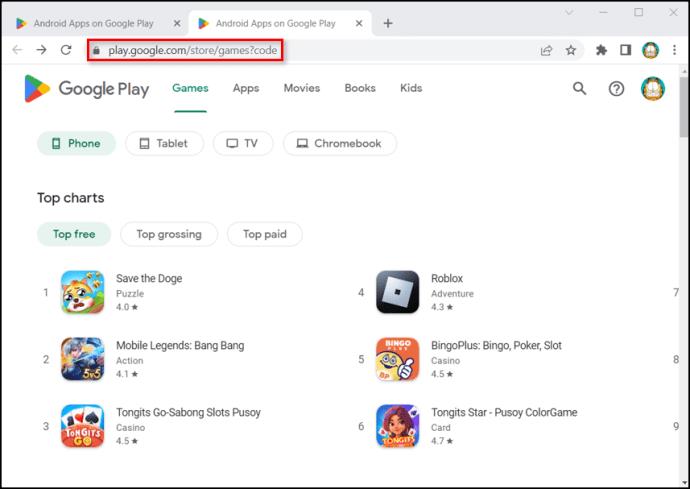
- Wählen Sie „Einlösen“ aus dem Menü unten links.
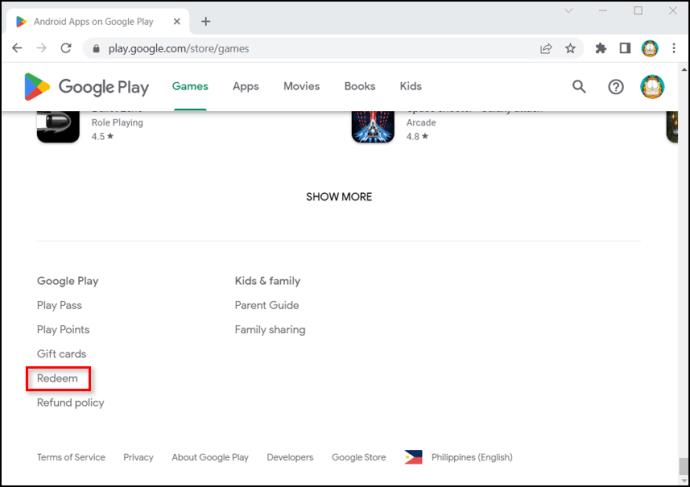
- Geben Sie die Geschenkkarte oder den Aktionscode ein und wählen Sie „Einlösen“. Ihr Google Play-Guthaben wird um diesen Betrag erhöht.
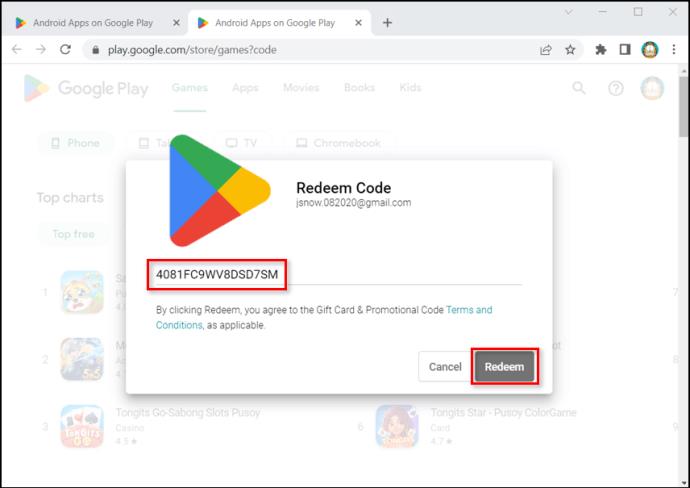
Wie löse ich eine Google Play-Geschenk-E-Mail ein?
Google Play-Geschenke können auch per E-Mail versendet werden. Wenn Sie eines erhalten haben, können Sie es wie folgt mit Ihrem Mobiltelefon oder Computer einlösen:
- Öffnen Sie Ihren E-Mail-Posteingang.
- Suchen Sie die betreffende E-Mail mit dem Google Play-Geschenk.
- Tippen Sie auf „Geschenk einlösen“.
- Befolgen Sie die Anweisungen auf dem Bildschirm, um den Vorgang abzuschließen.
Wenn Sie die E-Mail versehentlich gelöscht haben, können Sie der Person, die sie für Sie gekauft hat, jederzeit eine Nachricht senden und sie bitten, sie erneut zu senden.
Wie löse ich einen Google Play-Code beim Kauf ein?
Eine andere Möglichkeit, einen Google Play-Code einzulösen, besteht darin, einen Kauf zu tätigen. Hier sind die Schritte:
- Starten Sie den Bestellvorgang für die Inhalte, die Sie kaufen möchten.
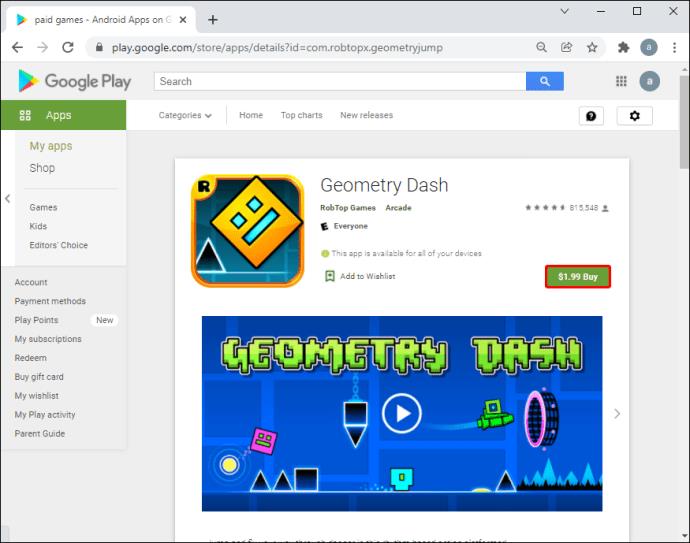
- Wenn Sie zur Zahlungsmethode gelangen, tippen Sie auf den nach unten zeigenden Pfeil und wählen Sie „Einlösen“.
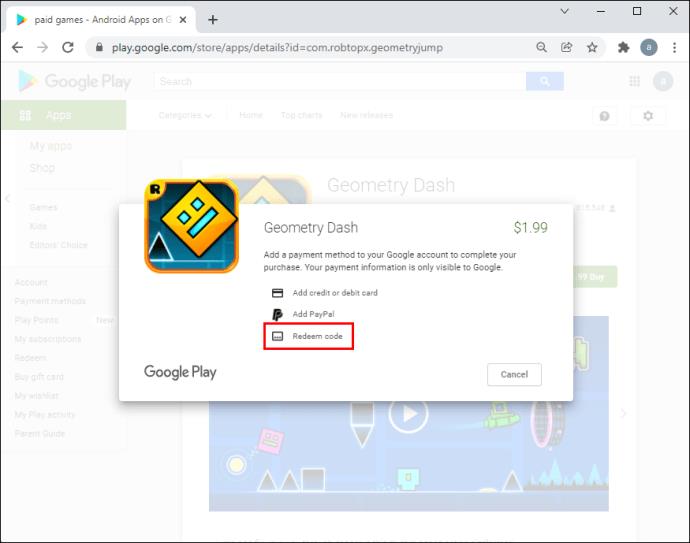
- Geben Sie den Code ein und schließen Sie den Vorgang ab, indem Sie den Anweisungen auf dem Bildschirm folgen. Google Play akzeptiert Ihren Code und zieht den Betrag vom Gesamtbetrag der von Ihnen gekauften Inhalte ab.
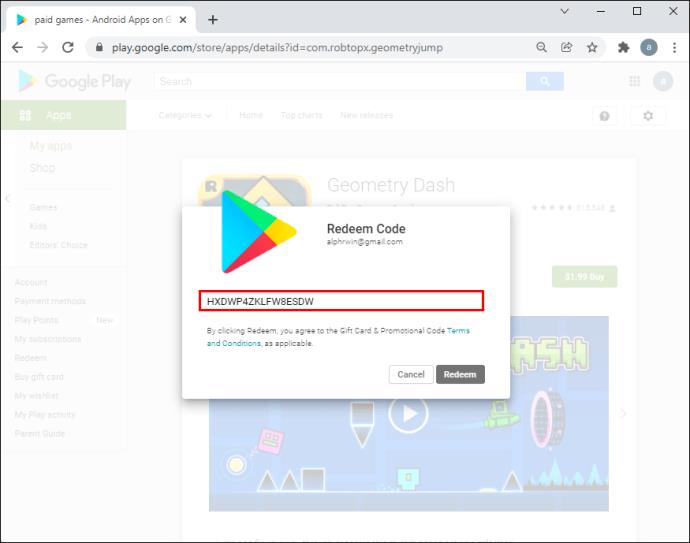
So lösen Sie einen Filmcode bei Google Play ein
Google Play Movies & TV ist ein On-Demand-Dienst, mit dem Sie Filme ausleihen oder kaufen können. Wenn Sie einen Google Play-Code erhalten haben, können Sie damit den Film, den Sie ansehen möchten, komplett bezahlen oder einen Teil der Kosten übernehmen. Die Schritte variieren geringfügig, je nachdem, ob Sie Ihr Telefon oder Ihren Computer verwenden. Daher haben wir sie in zwei Abschnitte unterteilt.
So lösen Sie einen Filmcode bei Google Play auf einem Mobilgerät ein
Befolgen Sie diese Schritte, um einen Filmcode bei Google Play einzulösen, wenn Sie Ihr Mobiltelefon verwenden:
- Öffnen Sie die Google Play-App.
- Tippen Sie unten auf „Filme & TV“.
- Wählen Sie den Inhalt aus, den Sie mieten/kaufen möchten.
- Wählen Sie „Code einlösen“.
- Geben Sie Ihren Code ein und wählen Sie „Einlösen“.
So lösen Sie einen Filmcode bei Google Play auf einem PC ein
Wenn Sie einen Computer verwenden und einen Filmcode einlösen möchten, müssen Sie Folgendes tun:
- Öffnen Sie Ihren Browser und gehen Sie zu Google Play .
- Wählen Sie im linken Menü „Filme & TV“.
- Wählen Sie den Titel aus, den Sie mieten/kaufen möchten.
- Klicken Sie auf „Code einlösen“.
- Geben Sie den Code ein und wählen Sie „Einlösen“.
So lösen Sie einen Google Play-Code aus einem anderen Land ein
Google Play-Codes sind regional gesperrt, was bedeutet, dass Sie keinen einlösen können, wenn Sie ihn von jemandem erhalten haben, der sich nicht in Ihrem Land befindet. Einige Benutzer berichteten, dass sie die Codes einlösen, aber nichts damit kaufen konnten.
Eine Möglichkeit, dies zu umgehen, ist die Verwendung eines VPN-Dienstes (Virtual Private Network). Mit diesem Dienst können Sie Ihre IP-Adresse maskieren und Google Play so „austricksen“, dass es so funktioniert, als ob Sie sich in einem anderen Land befänden. Wenn Sie beispielsweise einen Code aus den USA einlösen möchten, sollten Sie diese Region bei der Konfiguration Ihres VPN-Standorts auswählen. Im Internet finden Sie zahlreiche VPN-Dienste. Für die meisten davon müssen Sie ein Abonnement erwerben.
Sobald Sie den VPN-Standort eingerichtet haben, müssen Sie den Cache für Google Play leeren und neu starten. Nun sollten Sie Ihren Code einlösen und verwenden können.
Wenn Sie noch kein VPN verwendet haben, hört sich das vielleicht etwas kompliziert an. Am Ende kann es teurer sein, ein VPN-Abonnement zu erwerben, als einfach auf den Google Play-Code zu verzichten.
Lösen Sie den Code ein und genießen Sie den Spaß
Google Play-Geschenkkarten sind eine hervorragende Möglichkeit, anderen Google-Nutzern Spaß und Spiel zu schenken. Wenn Sie ein Geschenk oder einen Aktionscode erhalten haben, können Sie diesen in Sekundenschnelle einlösen, ohne dass eine Kreditkarte erforderlich ist. Außerdem können Sie dies sowohl auf Ihrem Telefon als auch auf Ihrem Computer tun.
Wir hoffen, dass Ihnen dieser Artikel dabei geholfen hat, das Einlösen eines Codes in Google Play zu erlernen, und dass Sie jetzt Spaß an den unterhaltsamen Inhalten haben.
Haben Sie schon einmal einen Geschenkcode bei Google Play gekauft oder eingelöst? Nutzen Sie die Plattform lieber auf Ihrem Telefon oder Computer? Sagen Sie es uns im Kommentarbereich unten.